'>
O driver Razer Deathadder desatualizado pode causar muitos problemas de mouse irritantes. Para garantir que seu Razer Deathadder de nível superior funcione com o melhor desempenho, você precisa sempre ter o driver Razer Deathadder mais recente instalado.
Experimente estes métodos:
Como atualizar o driver Razer Deathadder?
Existem duas maneiras de fazer o download e instalar os drivers Razer Deathadder mais recentes:
Opção 1 - Manualmente - Você precisará de alguns conhecimentos de informática e paciência para atualizar seus drivers dessa forma, porque você precisa encontrar exatamente o driver certo online, baixe-o e instale-o passo a passo.
OU
Opção 2 - Automaticamente (recomendado) - Esta é a opção mais rápida e fácil. Tudo é feito com apenas alguns cliques do mouse - fácil, mesmo se você for um novato em computador.
Opção 1: atualize o driver Razer Deathadder manualmente
Para atualizar seu Razer Deathadder manualmente, você pode baixar o driver legado mais recente e instalá-lo manualmente ou pode baixar o aplicativo Razer Synapse 2.0 para atualizar e gerenciar seu Razer Deathadder.
1) Vá para Razer Suporte Death para download de driver . Você pode baixar o driver diretamente ou baixar o software Razer Synapse.
 O software Razer Synapse é um gerenciador de dispositivos baseado em nuvem que inclui definições de configuração para mouses Razer e gerencia atualizações de driver. É um kit útil para o mouse Razer. Infelizmente, também inclui bugs frustrantes.
O software Razer Synapse é um gerenciador de dispositivos baseado em nuvem que inclui definições de configuração para mouses Razer e gerencia atualizações de driver. É um kit útil para o mouse Razer. Infelizmente, também inclui bugs frustrantes. 2) Clique duas vezes no arquivo baixado e siga as instruções na tela para concluir a instalação.
3) Reinicie o seu computador após terminar a instalação.
Opção 2: atualize o driver Razer Deathadder automaticamente (recomendado)
Se você não tem tempo, paciência ou conhecimentos de informática para atualizar o driver Razer Deathadder manualmente, você pode fazer isso automaticamente com Driver Easy .
Driver Easy irá reconhecer automaticamente o seu sistema e encontrar os drivers corretos para ele. Você não precisa saber exatamente qual sistema seu computador está executando, você não precisa correr o risco de baixar e instalar o driver errado e não precisa se preocupar em cometer um erro ao instalar. Seu Razer ou qualquer outro driver de mouse não é exceção.
Todos os drivers do Driver Easy vêm diretamente do fabricante. Eles estão todos autorizados e seguros.Você pode atualizar seus drivers automaticamente com a versão GRÁTIS ou Pro do Driver Easy. Mas com a versão Pro, são necessários apenas 2 cliques:
1) Baixar e instalar Driver Easy .
2) Executar Driver Easy e clique no Escaneie agora botão. O Driver Easy irá então verificar o seu computador e detectar quaisquer drivers com problemas.
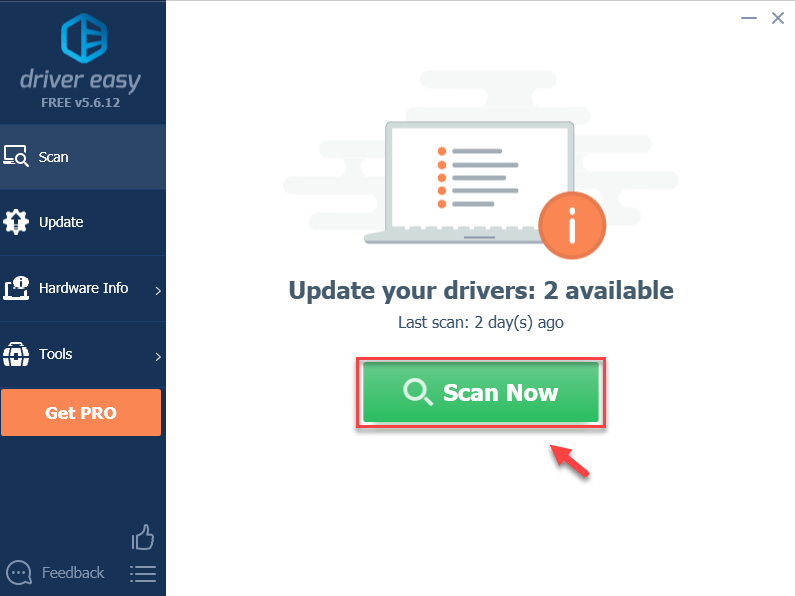
3) Clique Atualize tudo para baixar e instalar automaticamente a versão correta de todos os drivers que estão faltando ou desatualizados em seu sistema (isso requer o Versão Pro - será solicitado que você atualize ao clicar em Atualizar tudo).
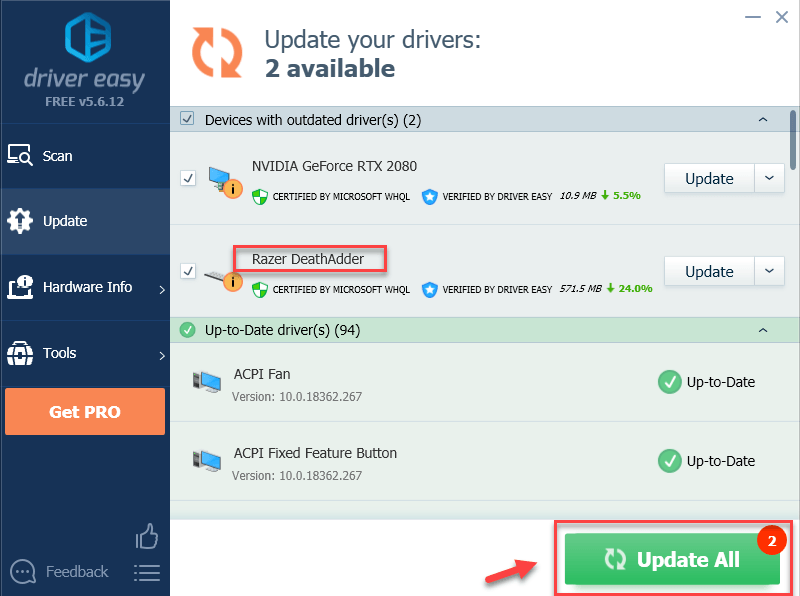
Nota: Você pode fazer isso de graça se quiser, mas é parcialmente manual.
Se precisar de ajuda, entre em contato com a equipe de suporte do Driver Easy Pro em support@drivereasy.com .4) Reiniciar seu computador e, em seguida, verifique se o problema com o mouse Razer Deathadder foi resolvido.
Como consertar problemas gerais do Razer Deathadder?
O mouse Razer Deathadder não está funcionando? Provavelmente rato está atrasado, congelando, gaguejando. Ou sem luzes, sem movimento do cursor, sem resposta. Sem nada. Sempre que você se deparar com o Razer Deathadder não funcionando, pode tentar os seguintes métodos de solução de problemas para resolver o problema.
O mouse não está respondendo?
- Tente conectar a outro PC
- Verifique sua porta USB e configurações
- Desinstale o driver do Razer Deathadder
1. Tente conectar a outro PC
Se o mouse funcionar corretamente nesse computador, deve haver algo errado com este computador que impede o Razer Deathadder Mouse de funcionar bem. Você pode tentar essas correções abaixo para resolver o problema.
Se o problema persistir em outro computador, provavelmente é o problema do mouse. Você pode verificar sua garantia e entrar em contato Suporte Razer para ter seu mouse reparado ou substituído.
2. Verifique sua porta USB e configurações
Se o mouse Razer não estiver respondendo, você pode verificar se o USB está conectado com firmeza e tentar outra porta USB para ver se funciona.
Se o mouse ainda não funcionar, pode ser necessário um mouse sobressalente para alterar o gerenciamento de energia USB.
O não funcionamento do Razer Deathadder pode ser causado por portas USB. Para economizar energia, o Windows desligará o USB quando estiver ocioso. Às vezes, eles não conseguem ligá-los novamente. Você pode corrigir as alterações nas configurações seguindo as etapas abaixo:
1) No teclado, pressione o Chave do logotipo do Windows e X ao mesmo tempo, selecione Gerenciador de Dispositivos .
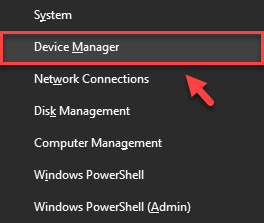
2) No Gerenciador de Dispositivos janela, clique duas vezes no Controladores Universal Serial Bus para expandir sua lista suspensa.
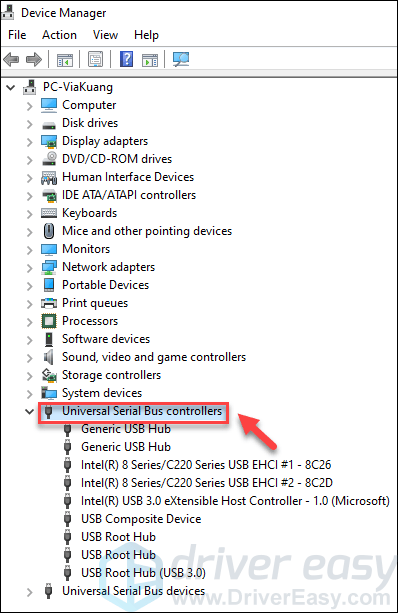
3) Clique com o botão direito em um dos Hubs USB e selecione Propriedades .
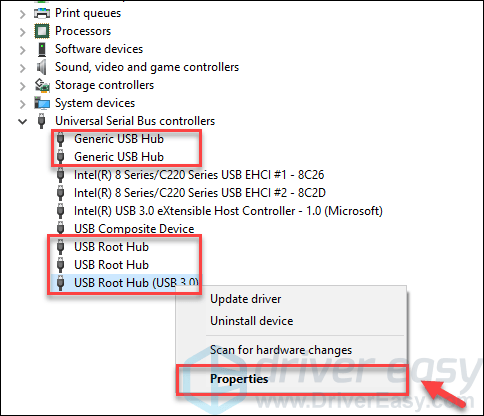
4) No Propriedades janela, selecione Gerenciamento de energia guia e desmarque Permita que o computador desligue este dispositivo para economizar energia , então clique Está bem .
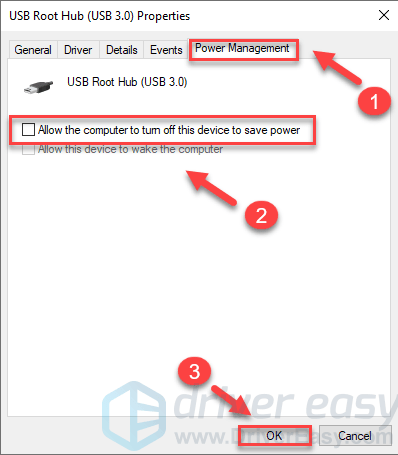
5) Se houver mais de um hub USB em seu PC, repita as etapas 3 e 4 acima para aplicar as mesmas configurações a outros Hubs USB .
Depois de concluir as etapas acima, você pode verificar se o mouse Razer Deathadder funciona.
3. Desinstale o driver do Razer Deathadder
Você sempre pode desinstalar o driver Razer Deathadder se ele não estiver funcionando. Aqui está como fazer:
1) Clique com o botão direito no Começar menu (o ícone do logotipo do Windows) e selecione Gerenciador de Dispositivos .
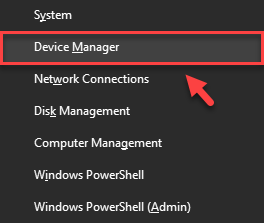
2) Clique Visão e selecione Mostrar dispositivos ocultos . Duplo click Mouse e outros dispositivos apontadores para expandir a lista suspensa.
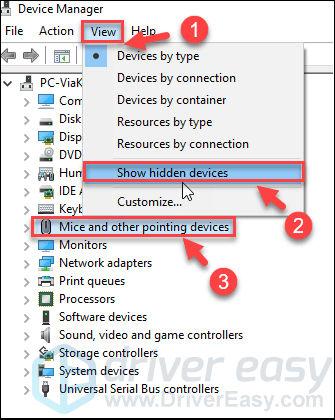
3) Clique com o botão direito no seu Driver Razer Deathadder e selecione Desinstalar dispositivo . Além disso, desinstale todos os drivers de suporte ocultos.
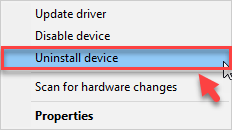
4) Será solicitado que você confirme sua escolha. Selecione Desinstalar .
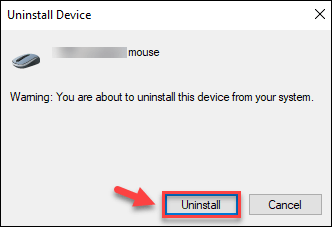
5) Após a desinstalação, você não poderá mais usar o mouse. Não se preocupe, apenas desconecte o mouse e reconecte-o para ver se funciona.
O Windows o ajudará a reinstalar o driver do mouse.
Se o mouse Razer Deathadder ainda não funcionar, você precisará seguir para a próxima etapa.
O mouse está atrasado, sem se mover?
1. Limpe o mouse
Se o cursor não se mover, provavelmente é porque o sensor do seu mouse pode estar sujo.
Limpe o sensor usando um cotonete levemente revestido com álcool isopropílico. Deixe o sensor secar por 5 minutos antes de tentar o mouse novamente.
2. Ajuste as configurações de sinapse do Razer
Se você instalou o Razer Synapse, ajustar algumas configurações do Razer Synapse pode corrigir congelamentos aleatórios do mouse.
1) Abra o Razer Synapse.
2) Clique no atuação guia e ajuste o Taxa de sondagem configuração para 500 se necessário.
3) Clique no Calibração guia e selecione o Calibração de superfície opção se não estiver ativada.
5) Se você não tiver um mouse pad Razer, selecione o Outras opção e seu mouse pad. Siga as instruções para calibrar o mouse pad.
Esperamos que isso ajude a resolver seu problema. Se você tiver alguma dúvida, sinta-se à vontade para nos deixar um comentário abaixo.






